



  |   |
| 1 | Plaats uw document. | ||
| 2 | Start de ScanSoft™ PaperPort™ 11SE-software die is geïnstalleerd tijdens de installatie van MFL-Pro Suite voor het scannen van een document. | ||
| 3 | Klik op Bestand en dan op Scannen of foto ophalen. U kunt ook op de toets Scannen of foto ophalen klikken. De keuzekolom Scannen of foto ophalen verschijnt aan de linkerkant van het scherm. | ||
| 4 | Klik op de toets Selecteren. | ||
| 5 | Kies in de lijst Beschikbare Scanners de scanner die u gebruikt. | ||
| 6 | Vink Scannerdialoogvenster weergeven aan in de keuzekolom Scannen of foto ophalen. | ||
| 7 | Klik op Scannen. Het dialoogvenster voor het instellen van de scanner verschijnt. | ||
| 8 | Kies, indien nodig, de volgende instellingen in het dialoogvenster voor het instellen van de scanner: 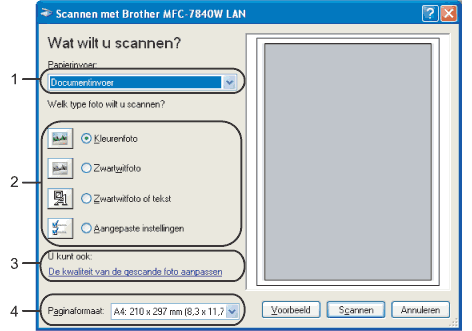 | ||
| 9 | Selecteer Documentinvoer in de keuzelijst Papierinvoer (1). | ||
| 10 | Selecteer het type afbeelding (2). | ||
| 11 | Selecteer het Papierformaat in de keuzelijst (4). | ||
| 12 | Als u de geavanceerde instellingen wilt gebruiken, klikt u op De kwaliteit van de gescande foto aanpassen (3). U kunt Helderheid, Contrast, Resolutie en Type afbeelding selecteren in Geavanceerde eigenschappen. Klik op OK nadat u een instelling hebt gekozen. 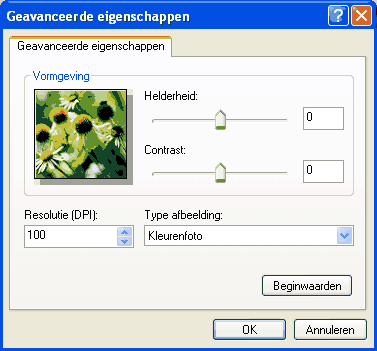
| ||
| 13 | Klik in het scandialoogvenster op de toets Scannen. De machine begint het document te scannen. |
  |   |